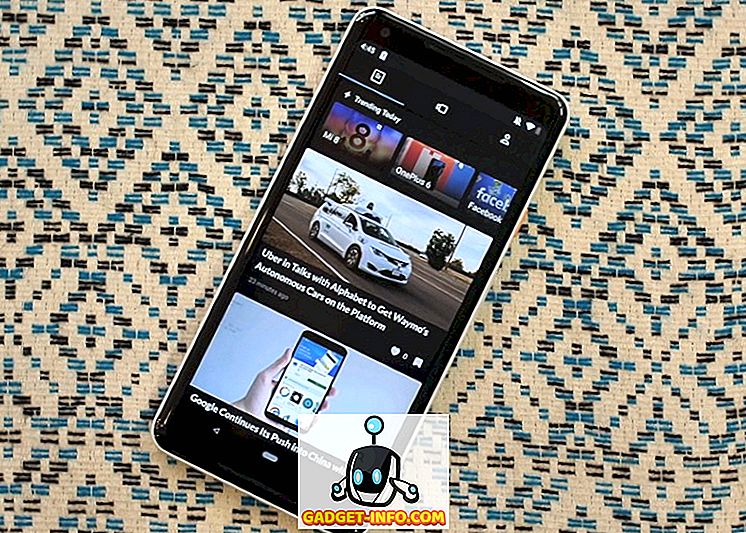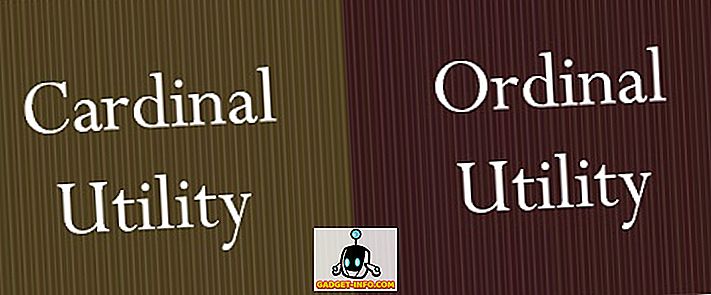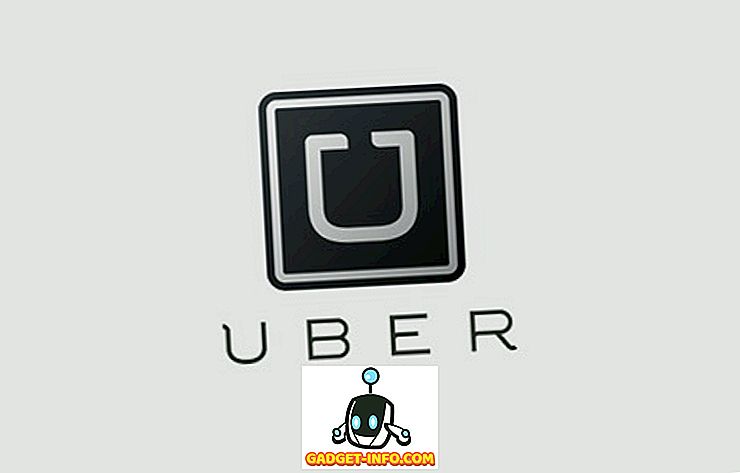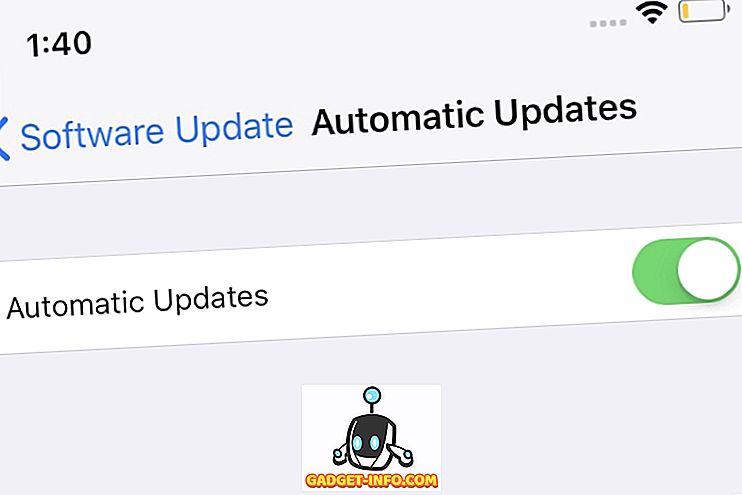Passwort für Ihr Windows 10-System vergessen? Keine Sorge, es ist den Besten von uns passiert und wir haben alle viel Zeit damit verbracht, uns an diese magische Kombination aus Buchstaben, Zahlen und Symbolen zu erinnern, aber vergeblich. Dann greifen wir zur Schaltfläche "Passwort vergessen", um die vergessenen Anmeldedaten durch eine neue zu ersetzen. Dies ist eine wirklich alte Funktionalität, die jedoch bis zur Veröffentlichung des Fall Creators-Updates in Windows 10 fehlte. Der Redmond-Riese hat es jetzt sehr einfach gemacht, Ihr Passwort oder Ihre PIN direkt vom Sperrbildschirm aus zurückzusetzen, wenn Sie ein Microsoft-Konto verwenden. Schauen wir uns also an, wie wir unsere Anmeldeinformationen unter Windows 10 zurücksetzen können.
Hinweis : Ich habe dies auf meinem Lenovo-Laptop mit Windows 10 Pro Fall Creators Update versucht, und es hat perfekt funktioniert.
Passwort vom Sperrbildschirm zurücksetzen
Sie müssen sich keine Sorgen mehr machen, wenn Sie das Kennwort Ihres Microsoft-Kontos vergessen. Sie können einfach die folgenden Schritte ausführen, um Ihr Kennwort zurückzusetzen:
1. Klicken Sie im Sperrbildschirm auf die Option "Ich habe mein Passwort vergessen", um das Zurücksetzen Ihres Microsoft- Kontopassworts zu starten.

2. Nun erscheint der Bildschirm „Recover your Account“ (Konto wiederherstellen), in dem Sie das Microsoft-Konto bestätigen müssen, für das Sie das Anmeldekennwort ändern. Geben Sie das Captcha ein und klicken Sie auf "Weiter" .

3. Sie müssen nun eine Ihrer Wiederherstellungsoptionen auswählen, entweder die mobile E-Mail-ID oder die Microsoft Authenticator-App, um Ihre Identität zu überprüfen. Geben Sie den erhaltenen Code ein und klicken Sie erneut auf „Weiter“ .

4. Dies ist der letzte Schritt, in dem Sie das neue Kennwort eingeben müssen, das Sie zum Anmelden bei Ihrem Microsoft-Konto verwenden möchten .

5. Gehen Sie nach dem Durchlauf zurück zum Anmeldebildschirm und versuchen Sie, sich mit dem neuen Kennwort anzumelden. Wenn Sie im ersten Versuch auf Ihren Windows 10-Desktop zugreifen können, müssen Sie das System neu starten, um die Änderung zu übernehmen .
PIN im Sperrbildschirm zurücksetzen
Wenn Sie aus einem Windows 10-System gesperrt wurden, weil Sie sich nicht sicher sind, welche PIN Sie letzte Nacht eingegeben haben, führen Sie die Schritte aus, um die PIN über den Sperrbildschirm zurückzusetzen:
1. Klicken Sie im Sperrbildschirm auf den Link "Ich habe meine PIN vergessen" unter dem Anmeldefeld, in das Sie normalerweise Ihre PIN eingeben.

2. Wenn Sie auf den Link klicken, werden Sie mit einem neuen Bildschirm begrüßt , in dem Sie Ihr Microsoft-Kontokennwort eingeben müssen, um Ihre Identität zu bestätigen. Klicken Sie auf "Weiter", wenn Sie fertig sind.

3. Jetzt müssen Sie wie oben eine Ihrer Wiederherstellungsoptionen auswählen und den erhaltenen Code eingeben. Klicken Sie auf Weiter, um den Vorgang fortzusetzen .

4. Wenn der eingegebene Code korrekt ist, werden Sie gefragt, ob Sie die PIN wirklich aktualisieren möchten. Klicken Sie auf Weiter, um dasselbe zu tun.

5. Geben Sie im folgenden Bildschirm die neue PIN ein und klicken Sie auf "OK", um die Änderung zu speichern . Sie können jetzt zurück zum Anmeldebildschirm navigieren und die neue PIN eingeben, um Ihr Windows 10-System zu entsperren.

Wenn Sie Ihre Anmeldeinformationen vergessen haben und die Option zum Zurücksetzen des Kennworts oder der PIN nicht in Ihrem Windows 10-Sperrbildschirm verfügbar ist, kann dies zwei Ursachen haben. Entweder haben Sie Ihr System nicht auf das neueste Fall Creators Update aktualisiert oder verwenden das System mit einem lokalen Konto. Sie haben sich nicht mit einem Microsoft-Konto angemeldet. Dies ist erforderlich, damit es funktioniert.
Zurücksetzen des Kennworts mit Windows 10 FCU
Mit dem Aufbau von Windows 10-as-a-Service sammelte Microsoft ständig Feedback, um das Betriebssystem noch benutzerfreundlicher und für die breite Masse zugänglich zu machen. Sie arbeiten daran, den Mangel von Windows 10 zu überwinden, indem sie stärker in die Benutzergemeinschaft eingebunden werden. Anmeldeinformationen sind ein wichtiges Mittel für unsere Privatsphäre und Sicherheit, daher kann es verheerend sein, die Kennwörter für den Zugriff auf unsere Konten zu vergessen. Daher ist eine einfache kleine Ergänzung des Sperrbildschirms ein langer Weg. Was halten Sie von dieser neuen Funktion von Windows 10 Fall Creators Update? Teilen Sie uns in den Kommentaren unten mit.